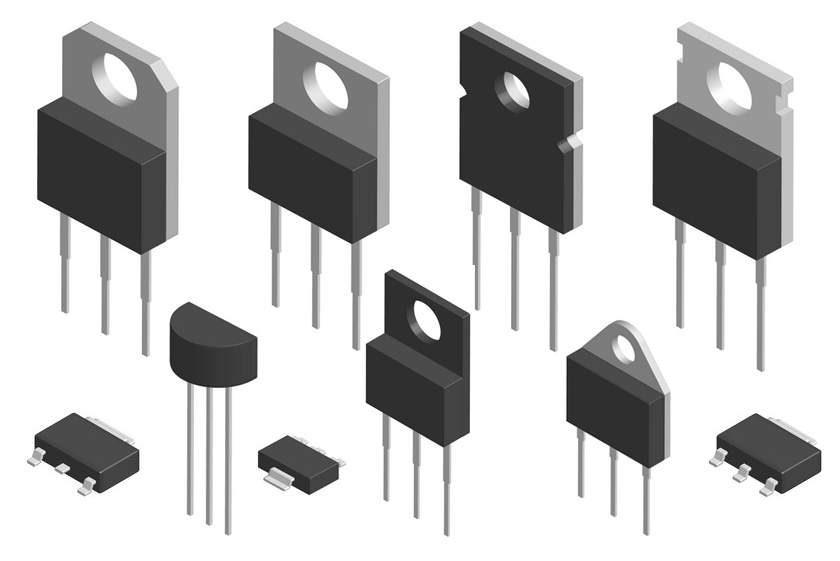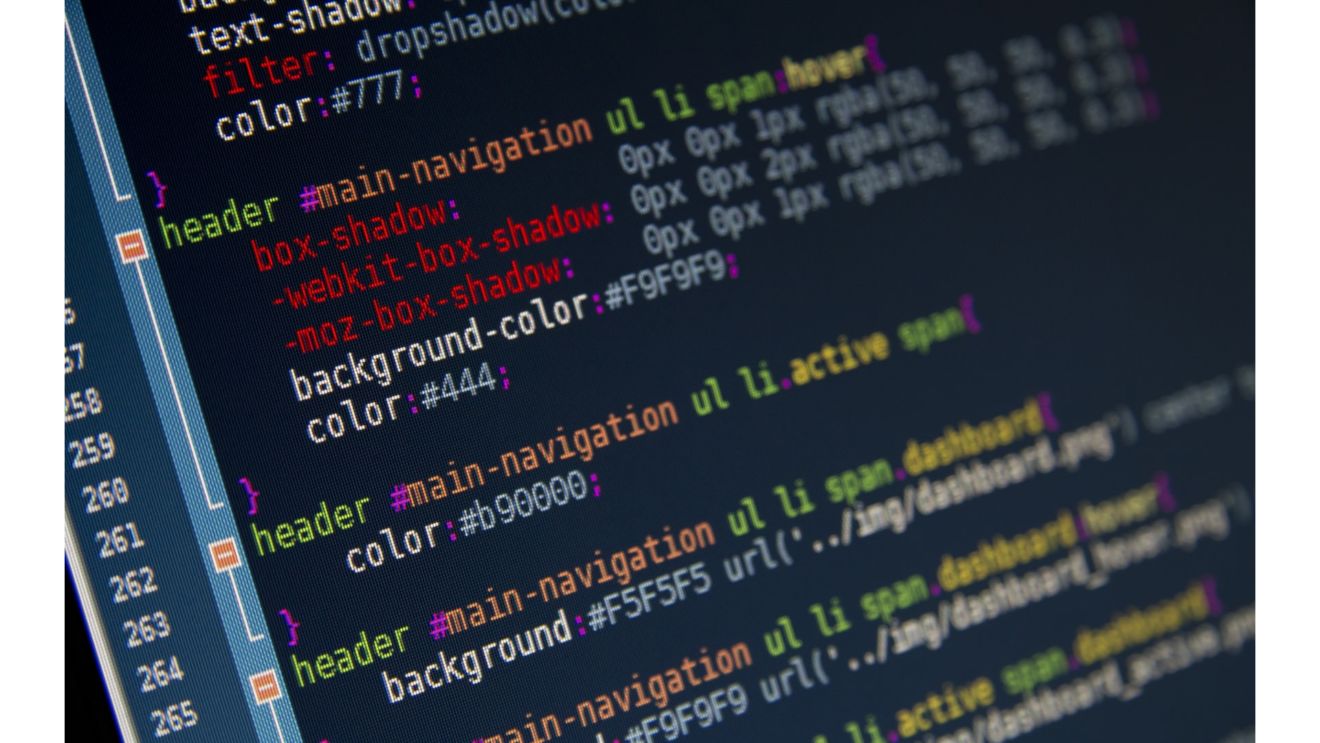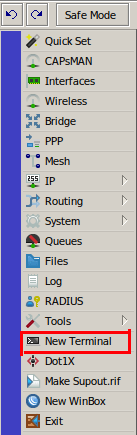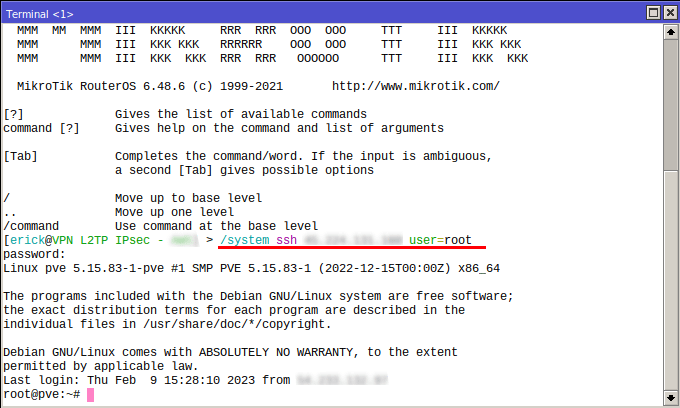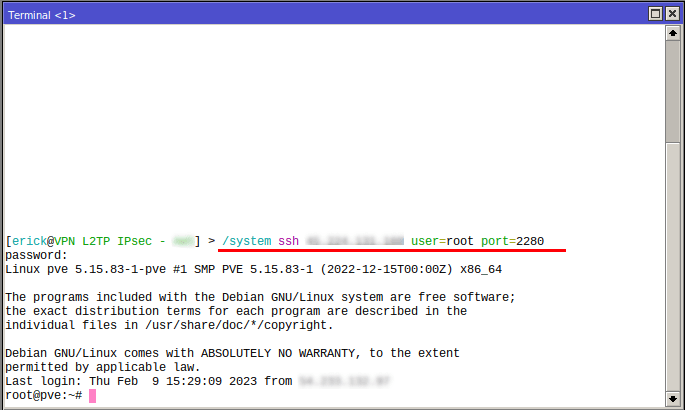Recentemente precisei realizar alguns testes simples de uma aplicação que somente funcionavam no Windows e como não possuo esse ambiente, decidi criar uma VM com Windows 10. Minha primeira ideia foi utilizar o VirtualBox, porém por algum motivo, não conseguia de forma alguma inicializar o instalador, sempre gerando um erro aleatório ou então a tela ficava estilo o chiado de uma TV, porém colorido e sem som.
Esse problema, impedia que eu prosseguisse com a instalação e quase me fez desistir do teste que iria realizar, porém, resolvi testar criar uma VM utilizando o QEMU.
Apesar de existirem interfaces (GUI) para realizar configurações de VM’s para o QEMU, não encontrei no Homebrew nenhuma das alternativas que conheço (aqemu, virt-manager) e para realizar meu teste, decidi fazer o procedimento de forma manual.
O que é QEMU
Pode se dizer que o QEMU é um aplicativo de código aberto, multiplataforma, que serve para emular máquinas (VM) e virtualizar instruções de outras plataformas, como, por exemplo, emular instruções ARM e PowerPC em ambientes x86.
Instalando o QEMU
A instalação pode ser feita de diversas formas, e todas elas podem ser encontradas aqui. Neste texto, irei descrever como é feito a instalação no macOS utilizando-se do Homebrew e sistemas Linux, que, são baseados em Debian/Ubuntu.
# macOS
brew install qemu
# Debian/Ubuntu
apt-get install qemu
Criando um disco para instalação do sistema operacional
Utilizamos para tal o comando qemu-img como, por exemplo:
qemu-img create -f qcow2 windows10.qcow2 30G
No comando acima, estamos criando um arquivo, chamado windows10.qcow2 com 30G. Esse arquivo será utilizado para instalarmos o Windows 10.
Instalando o sistema operacional no disco criado
Neste ponto, devemos nos atentar ao sistema que será virtualizado, sendo necessário executar o comando de acordo. Por exemplo, se a instalação for do Windows 10 64 bits, o comando deverá ser o qemu-system-x86_64, para o caso do ambiente ser baseado em ARM, o comando seria: qemu-system-arm.
Para meu cenário, instalarei o Windows 10 64 bits, logo o comando que irei executar será o seguinte:
qemu-system-x86_64 -hda windows10.qcow2 -m 4G -cdrom ~/Downloads/tibia/Win10_2004_EnglishInternational_x64.iso -boot c
No comando acima, o QEMU irá simular um ambiente 64 bits, com 4G de memória RAM, utilizando o arquivo criado anteriormente como disco e o arquivo ISO, baixado do site da Microsoft, que contem a imagem de instalação, será apresentado ao sistema como se fosse um CD.
Iniciando o sistema instalado
Após todo o procedimento, caso você não encerre o QEMU, você irá acessar normalmente sua máquina virtual, porém, após encerrado, caso deseje acessar outra vez, basta executar o seguinte comando:
qemu-system-x86_64 -m 4G -hda windows10.qcow2
Conclusão
Como visto, relacionado a virtualização, existe uma alternativa gratuita ao VirtualBox que pode muitas vezes suprir nossas necessidades de criação e execução de máquinas virtuais. Apesar de uma complexidade maior, conhecer o QEMU pode ser útil para situações onde não temos uma solução mais amigável para criarmos nossas VMs.
Comentário após testes práticos por Anderson Sampaio
Realizei testes com sistemas MS Windows 7 e Windows 98se, os mesmos funcionaram perfeitamente em sistemas - 386 / 64, ( Todo o processo achei mais demorado, que as VMS Virtual Box e VMWARE) .
Já testes com Linux - Ubuntu 10.10, KNNOPIX e Linux Mint, os não rodaram de forma alguma.